前回書ききれなかったプロクリエイトのブラシセットの作り方をまとめました〜
同じブラシでも使う目的別に分けておくことでブラシの太さや種類など、迷わずに使えて便利です!
お気に入りブラシセットの作り方
目的によってお気に入りのブラシを分けておくために、好きなブラシを複製してセットを作ります。
複製することで目的ごとにブラシサイズなども設定しておけるし、次制作する時に前回どのブラシを使って制作したかまでわかるので統一感を出したい時なども効率的です♡
新規ブラシセットを作る
ブラシのライブラリ(右上のブラシマークをタップ)を出したら矢印の方向にスワイプすると…
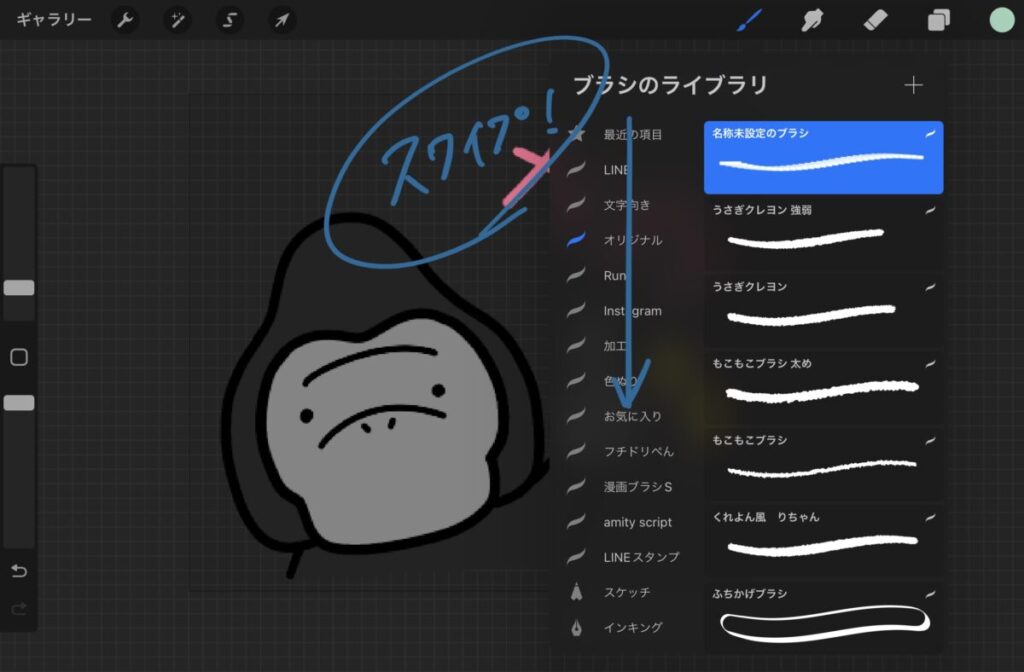
「+」ボタンがでてくるよ!!
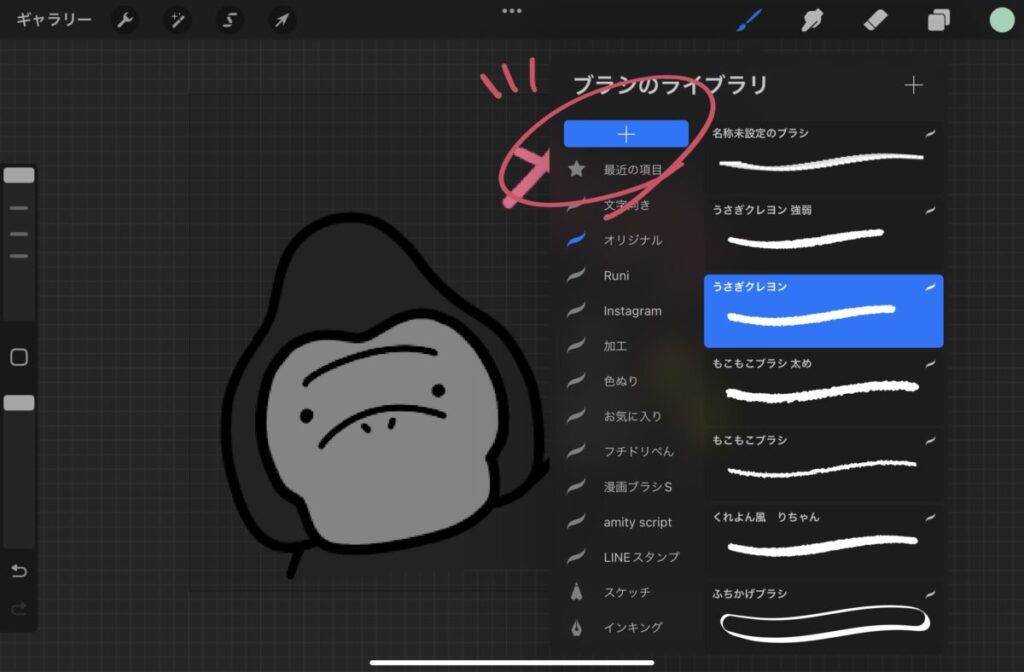
「+」ボタンをタップするとブラシセットが新しく作られるので、好きな名前に変更しておこう♡
今回はLINEスタンプを作る時に使いたいブラシセットを作るので名称は「LINE」にしたよ〜
使いたいブラシを複製
追加したいブラシを左にスワイプすると…
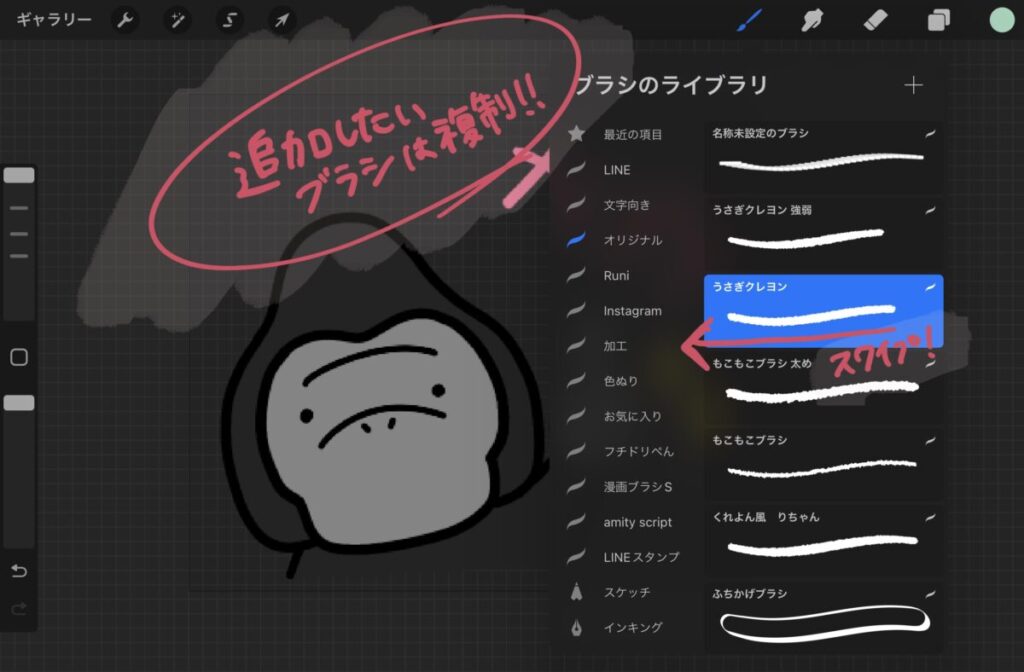
複製ボタンが出てくるのでタップ!
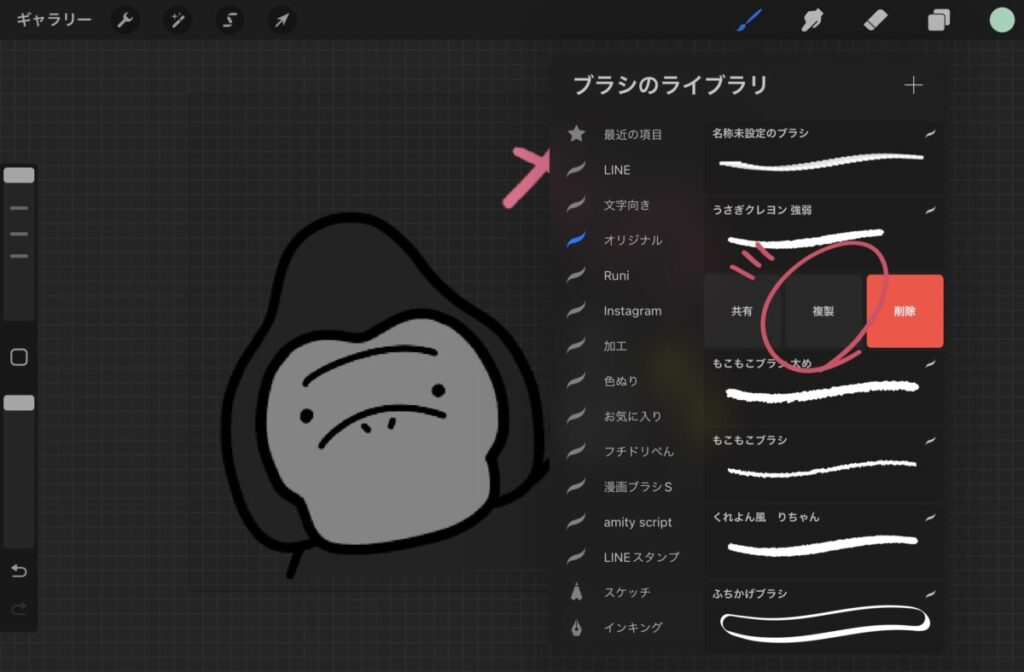
複製したブラシを移動
新しく複製できたブラシは名前を変えずに長押しして移動させます。
長押ししていると+マークが出てくるのでそのままドラッグして移動したいセットのところに持って行きます。
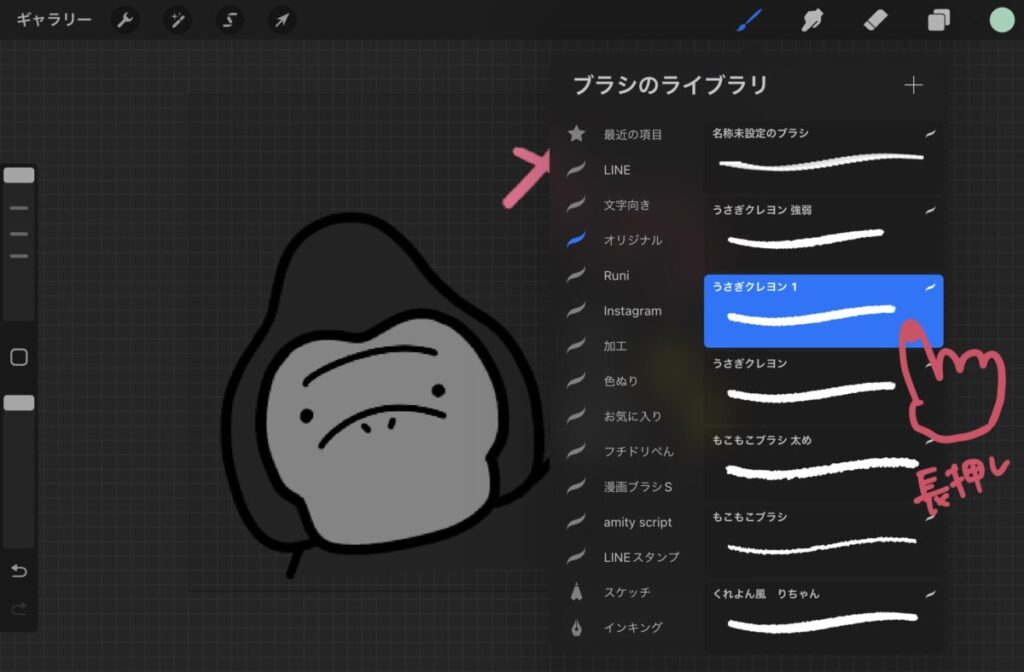
ここが少しコツがいるところ!
移動したいセットのところまで持ってきたらチカチカするまでそのセットの上で待ちます!
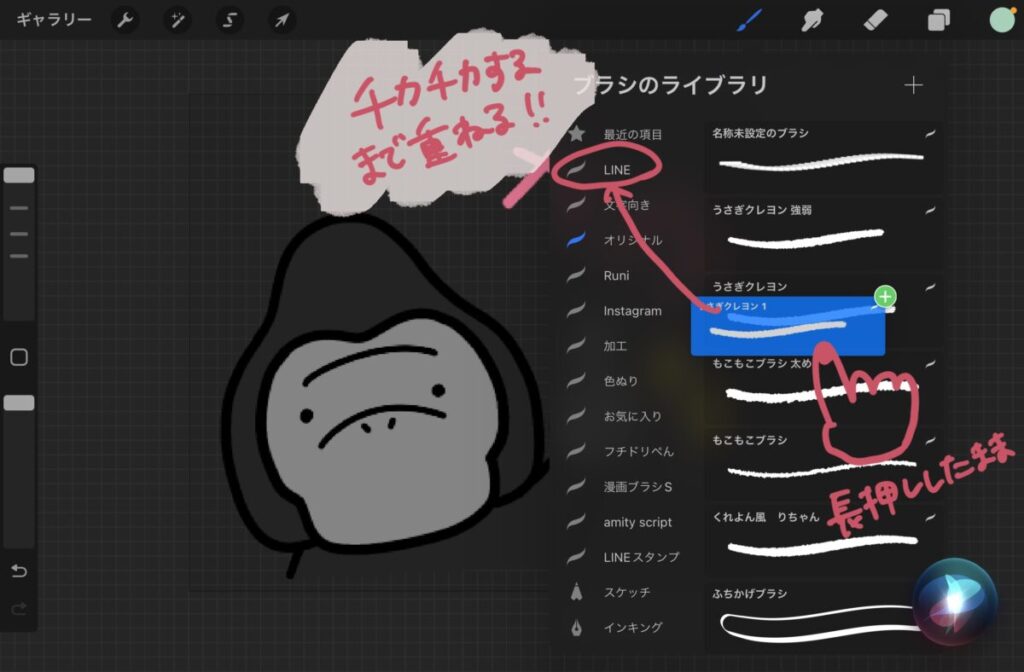
チカチカするまで待つと移動したいセットのブラシ一覧が開くのでブラシ一覧のところで手を離すと移動完了です♡
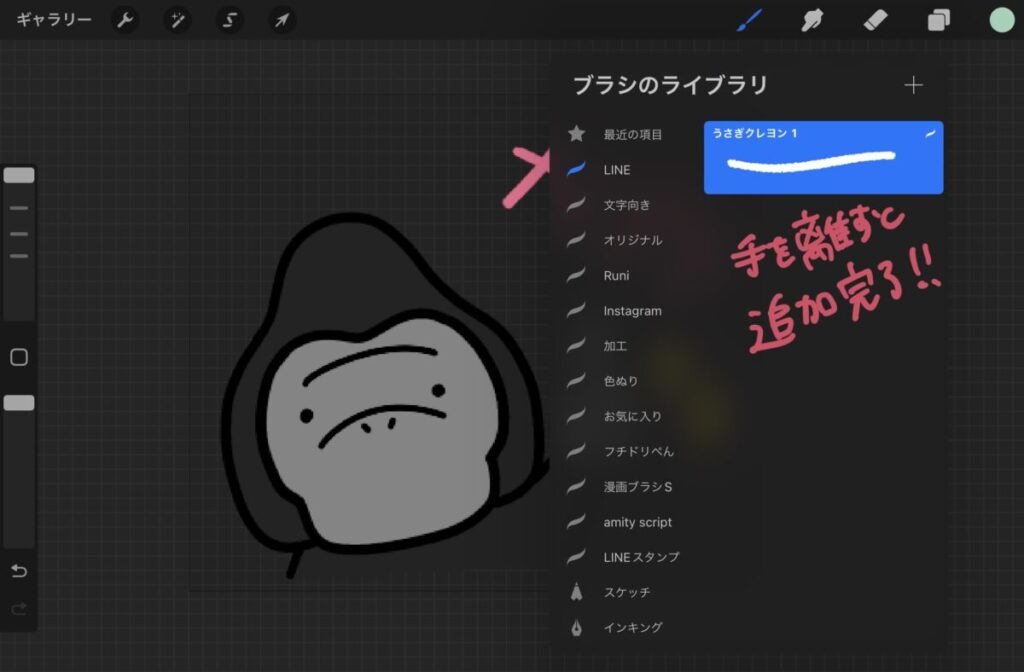
新しいブラシセットまで移動してから名前や太さの登録を変更
同じ名前のブラシはセット内に作れないのでセットを移動してから名前や登録してある太さの設定を変えましょう!
ブラシセットで効率的に作業してます
目的ごとにセットを作っておくとシリーズで作成したい時や、Instagramの投稿用など分けておけるので私は沢山ブラシセットを作っています笑
よければ真似してみてください〜
前回Procreateについて書いた記事がコチラ

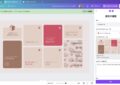

comment